Membuat kalender penjadwalan konten untuk halaman merek Facebook Anda dapat membantu Anda membuat konten yang konsisten dan jadwal posting. Dengan begitu, Anda akan mempunyai waktu tetap karena sudah teratur mengikuti jadwal yang telah ditentukan sehingga halaman Facebook Anda akan terasa lebih rapi dan tertata.
Adanya penjadwalan postingan akan membantu pengikut Anda mengetahui apa saja yang Anda posting hari demi hari karena mereka tentunya ingin mendengarkan berita terbaru dari halaman Anda. terlebih lagi jika Anda adalah akun Facebook yang harus menampilkan informasi setiap harinya, maka diperlukan waktu posting yang tetap sehingga konten Anda akan menjadi struktural.
Selain dapat menjadwalkan posting Anda baik di aplikasi Facebook dan layanan pihak ketiga lainnya, Anda dapat dengan mudah melacak apa yang Anda jadwalkan, dan mengedit hal-hal yang mungkin Anda perlukan di masa mendatang. Berikut cara menjadwalkan posting di halaman Facebook Anda tanpa ribet, dengan beberapa cara berbeda.
Manfaat Posting Terjadwal di Facebook
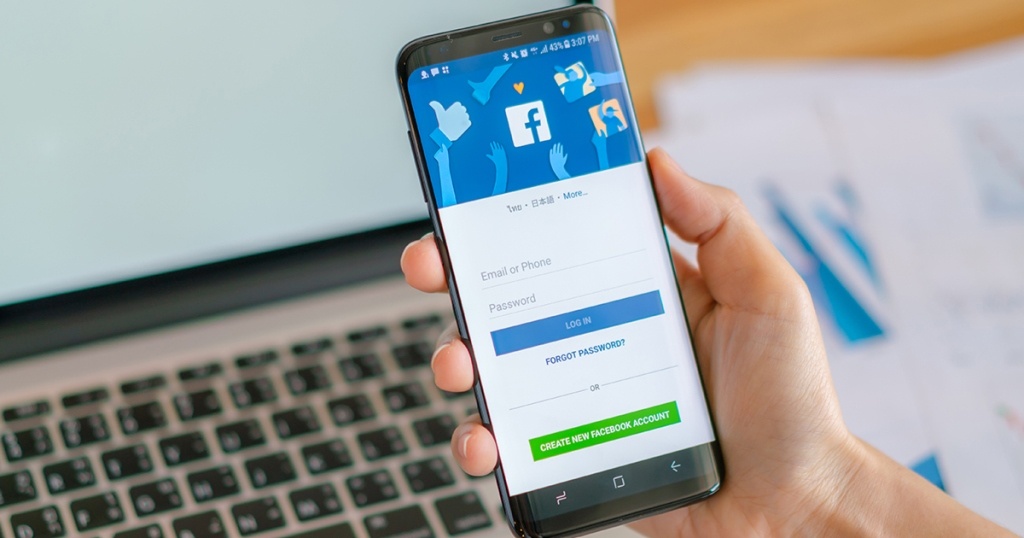
Tentunya pengadaan postingan yang terjadwal ditujukan untuk kegunaan dan hal tertentu yang akan banyak mempermudah pemilik akun tersebut. Adapun manfaat jelas yang akan Anda dapatkan dari menjadwalkan kiriman Facebook Anda adalah :
- Hemat waktu membuat posting individu
- Berikan konten yang konsisten untuk pengikut Anda
- Terhubung dan terlibat dengan lebih banyak orang
- Merupakan keuntungan bagi pemasar media sosial yang kelelahan yang terus-menerus mencoba mengikuti jadwal pengeposan.
Menjadwalkan post Facebook mengikuti jadwal sebelumnya adalah untuk membuat hidup Anda lebih mudah dan mendorong jumlah keterlibatan yang besar ke halaman Anda. Sedangkan pada dasarnya ada dua cara untuk melakukan penjadwalan yakni dengan Facebook for Business Page dan Anda tidak dapat menjadwalkan postingan ke akun pribadi. Secara bawaan, metode ini menggunakan penjadwal pengeposan milik Facebook dan penjadwalan dengan memakai pihak ketiga. Metode ini memanfaatkan manajemen media sosial dan alat pengeposan seperti Hootsuite.
Cara Posting Terjadwal Facebook di Desktop
Sebelumnya banyak pengguna Facebook lebih banyak membuka akun mereka melalui desktop komputer dan laptop mereka. Maka cara yang bisa Anda tempuh untuk menjadwalkan postingan Anda di desktop ini adalah dengan langkah- langkah :
- Di desktop, mulailah menulis status Anda atau bagikan foto atau tautan seperti biasa. Namun, sebelum Anda menekan “Bagikan Sekarang”, pindahkan kursor Anda ke panah kecil di samping “Bagikan Sekarang” di bawah “Umpan Berita”.
- Anda akan melihat menu drop-down dengan beberapa opsi lalu pilih “Jadwalkan”.
- Kalender pop-up memungkinkan Anda memilih tanggal dan waktu spesifik untuk pengiriman posting.
- Setelah Anda menunjukkan tanggal dan waktu, tekan “Jadwal”. Posting Anda akan terlihat seperti ini. Perhatikan “Nanti”, yang berarti postingan ini tidak akan langsung naik. Itu menandakan bahwa Anda menjadwalkannya dengan sukses. Pastikan untuk menekan “Jadwalkan Posting” untuk menyelesaikan semuanya.
- Di halaman utama, Anda akan melihat “1 Postingan Terjadwal”, atau coba segarkan halaman Anda. Klik “Lihat posting” untuk lebih jelasnya.
Sekarang Anda dapat melihat postingan terjadwal Anda yang akan datang di satu tempat. Dari sini, Anda dapat melacak semuanya, dan juga mengedit atau bahkan menghapus posting yang telah Anda jadwalkan.
Cara Posting Terjadwal Facebook di Mobile atau Smartphone
Berikutnya adalah bagaimana membuat jadwal terbit postingan melalui perangkat mobile Anda. Saat bekerja dari perangkat seluler, Anda dapat menggunakan Pengelola Halaman Facebook untuk menjadwalkan kiriman Anda. sedangkan langkah- langkah yang bisa Anda terapkan adalah :
- Buka aplikasi dan tekan tombol “Publikasikan”.
- Tulis status Anda dan tambahkan link atau media apa pun lalu klik pada tombol “Lanjutkan”.
- Klik pada “Kapan ini akan dipublikasikan?”
- Dari sini, Anda dapat memilih untuk menjadwalkan posting dengan menekan “Jadwalkan Nanti”. Tanda centang biru harus ada di bidang itu. Anda akan mendapatkan menu scroll-through di mana Anda dapat memilih tanggal dan waktu posting ditayangkan.
- Setelah Anda mengklik “Selesai”, layar berikutnya akan terlihat seperti layar sebelum menu tanggal dan waktu. Namun kali ini, pertanyaan “Kapan ini akan diterbitkan?” kolom akan bertuliskan “Dijadwalkan untuk nanti”. Tekan “Jadwal” untuk menyelesaikan.
Posting Anda sekarang akan dijadwalkan untuk naik pada tanggal dan waktu yang dipilih. Perhatikan bahwa ketika Anda menjadwalkan sesuatu di aplikasi Halaman Facebook, Anda seharusnya dapat melihatnya di desktop di bawah daftar posting terjadwal Anda yang akan membuatnya mudah untuk melacak semuanya di satu tempat.
Cara Posting Terjadwal Facebook dengan Aplikasi Pihak Ketiga
Diluar sana, ada beberapa aplikasi yang bisa membantu Anda dalam mengelola sosial media Anda. Anda juga dapat menggunakan layanan dan program pihak ketiga seperti Hootsuite untuk menjadwalkan kiriman Facebook Anda. Maka jika Anda menggunakan layanan ini, berikut beberapa cara mudah yang bisa Anda ikuti :
- Setelah Anda menghubungkan saluran sosial Anda ke layanan Hootsuite, cukup buat posting baru. Pastikan Anda memilih halaman yang sama persis dengan halaman yang Anda inginkan untuk menerbitkan postingan di bawah bagian “Post to”.
- Setelah Anda selesai mengetik status dan menambahkan media apa pun, pilih “Jadwalkan untuk Nanti”.
- Anda akan mendapatkan opsi kalender di mana Anda dapat memilih tanggal dan waktu untuk menampilkan posting. Setelah semuanya terlihat bagus, tekan “Jadwal”. Anda sekarang dapat melihat posting ini di bawah tab “Planner” pada tanggal dan waktu yang sesuai.
Jika Anda ingin membatalkan jadwal postingan, Anda selalu dapat menyimpannya sebagai draf dan menyimpannya untuk nanti. Atau Anda dapat dengan mudah mengubah tanggal dan waktu pada posting yang sudah dijadwalkan untuk sedikit menggeser kalender konten Anda. Alat-alat ini memudahkan untuk melacak konten Anda selama hari-hari sibuk Anda.
Cara Posting Terjadwal Facebook Live Video

Selain postingan, pengguna juga dapat membuat jadwal video langsung pada Facebook mereka. Untuk menjadwalkan video langsung di komputer Anda adalah dengan cara berikut ini :
- Klik pada tombol What’s on your mind? di bagian atas Kabar Berita Anda.
- Klik kemudian klik Video Langsung.
- Klik Jadwalkan Acara Video Langsung di kolom kiri.
- Di kolom kiri, pilih tempat Anda ingin menyiarkan video langsung (ke timeline Anda, Halaman yang Anda kelola, atau dalam grup).
- Beri nama acara Anda.
- Pilih tanggal dan waktu video langsung Anda.
- Pilih pengaturan privasi apa yang Anda inginkan untuk video langsung Anda.
- Klik Next.
- Klik Unggah Foto Sampul atau Pilih Ilustrasi untuk menambahkan foto ke pengumuman video langsung Anda. Jika Anda tidak menambahkan foto, defaultnya adalah foto sampul Anda.
- Klik Buat Acara di kiri bawah.
Saat Anda menjadwalkan siaran video langsung, Anda secara otomatis membuat dua postingan yaitu :
- Posting pengumuman yang berupa rincian siaran langsung Anda yang akan datang dipublikasikan ke profil, Halaman, atau grup Anda segera setelah Anda menjadwalkan video langsung Anda.
- Posting video langsung Anda yakni pada tanggal dan waktu siaran Anda yang dijadwalkan, postingan yang berisi video langsung Anda akan secara otomatis dipublikasikan ke profil, Halaman, atau grup Anda.
Kesimpulan dan Penutup
Saat Anda akan memposting banyak konten media sosial, ingat etiket Facebook yang akan membantu audiens Anda mendapatkan konten terbaik dari Anda dan juga membantu bisnis Anda menghindari kecerobohan media sosial yang berpotensi buruk pada image Anda. Hindari membombardir audiens Facebook Anda dengan terlalu banyak konten dan jangan menduplikat konten Anda. Jangan membebani pembaca Anda dengan mengirimkan pesan yang sama berulang kali.
Semakin banyak orang yang melihat pembaruan Facebook Anda, semakin banyak peluang untuk meningkatkan keterlibatan, mengarahkan lalu lintas, dan mendapatkan calon pengikut baru yang potensial. Perhatikan juga waktu yang tepat untuk memposting konten Anda karena perubahan algoritma Facebook yang bisa jadi berbeda untuk setiap orang, maka sebaiknya ikuti waktu yang tepat untuk postingan Anda.

No comments:
Post a Comment